电脑连上音响有回音 电脑音响回音调试技巧
发布时间:2024-02-20 10:48:25 浏览数:
电脑连上音响出现回音问题是许多音乐爱好者在使用电脑进行音频播放时常遇到的困扰,这种回音现象不仅会影响音质的清晰度,还会让人感到不适和烦躁。为了解决这一问题,我们需要掌握一些调试技巧,以确保音响系统的正常运行和音质的高保真。本文将介绍一些实用的方法和技巧,帮助读者解决电脑音响回音问题,享受更好的音频体验。
步骤如下:
1.回到桌面,鼠标右键单击此电脑选择属性。如下图所示
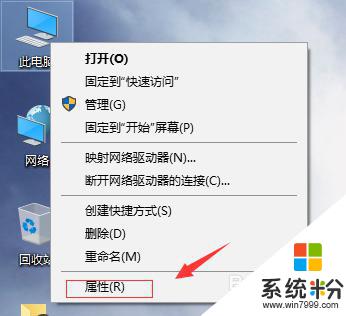
2.属性界面点击控制面板主页,如下图所示
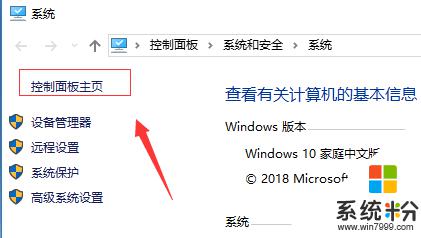
3.在控制面板点击硬件与声音,如下图所示
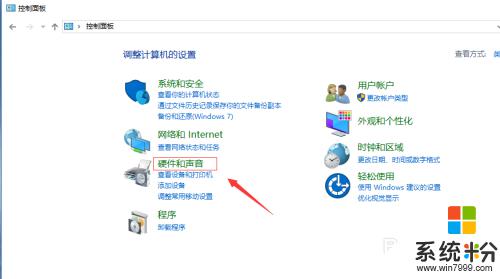
4.进入硬件与声音后点击管理音频设备,如下图所示
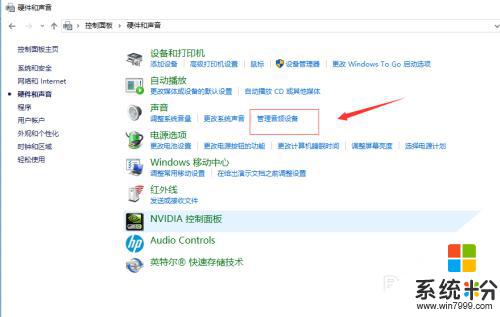
5.接着点击扬声器,点击下面的属性按钮。如下图所示
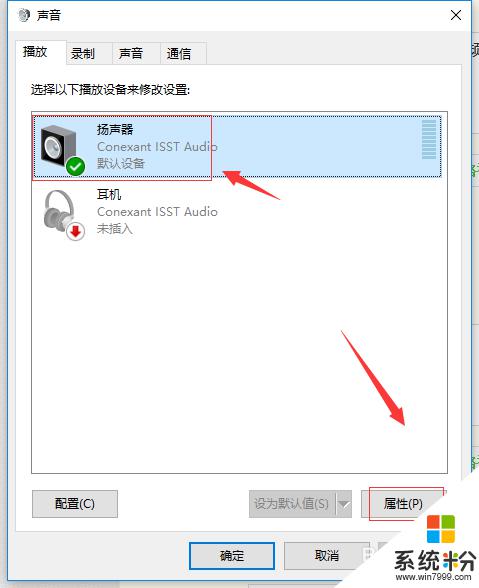
6.属性界面点击空间选项卡,如下图所示
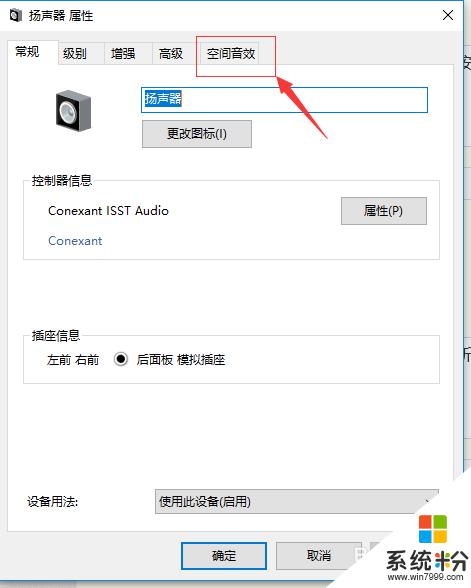
7.将空间音效格式关闭,点击应用按钮,如下图所示
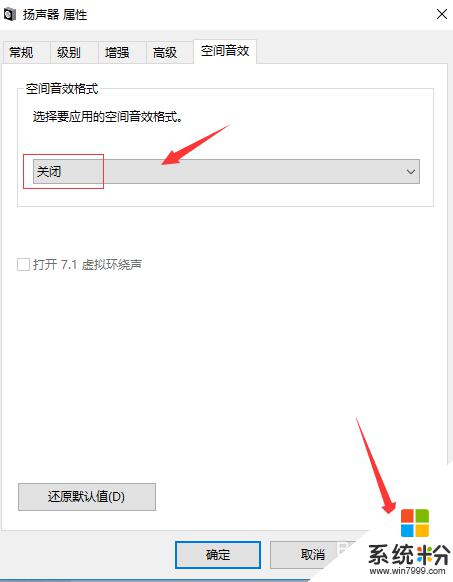
以上就是解决电脑连上音响有回音的全部步骤,需要的用户可以按照这些步骤进行操作,希望对大家有所帮助。